Popraw wyniki wyszukiwania dzięki dodatkowi Firefox BetterSearch [groovyDownload]

Jedną z moich ulubionych rzeczy w Firefoksie jestwiele bezpłatnych dodatków dostępnych w witrynie dodatków Mozilla. Jednym z moich ulubionych dodatków, które instaluję na swoich systemach, jest wtyczka BetterSearch Firefox. BetterSearch ulepsza Google, Bing i Yahoo! wyszukiwanie poprzez dodawanie podglądów do wyników wyszukiwania oraz innych funkcji. Rzeczywiście bardzo groovy!
Bez wtyczki BetterSearch
Najłatwiejszym sposobem zidentyfikowania nowych funkcji dodanych przez BetterSearch jest porównanie obok siebie. Poniższy obraz przedstawia typowe wyszukiwanie w Google przed zainstalowaniem wtyczki.

Z zainstalowaną wtyczką BetterSearch
Chociaż jest to dokładnie to samo wyszukiwanie, istniejądodano kilka nowych rzeczy do wyszukiwania. Sposób, w jaki te funkcje integrują się bezpośrednio z wyszukiwarką, jest dość niezwykły, więc przyjrzyjmy się, co mogą zrobić.

Co robi BetterSearch?
Jeśli najedziesz myszką na każdy nowy przycisk, apojawi się krótki opis, ale w celu szybkiego odwołania wymieniłem je poniżej. Funkcje obejmują przycisk, aby otworzyć witrynę w nowym oknie, przycisk Informacje o stronie, który przeniesie Cię bezpośrednio do statystyk Alexa, przycisk Szybki podgląd oraz link do bazy danych poprzednich wersji witryny. Przy każdym wyszukiwaniu pojawia się nawet miniatura, która pokazuje pierwszą stronę treści na stronie w wynikach.
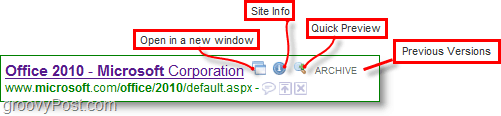
Prawdopodobnie najbardziej przydatna funkcja: jeśli ty Kliknij ten Szybki Zapowiedź następnie pojawi się małe okno z przyciskiemzaładowana strona internetowa. Okno podglądu ma taką samą pełną funkcjonalność, jakbyś regularnie przeglądał witrynę za pomocą pełnego okna, więc ładowanie strony może trochę potrwać. Nie chodzi o to, by przeglądać witrynę z okna podglądu, ale raczej pozwolić ci zobaczyć, czy tego właśnie szukasz, bez kłopotów z otwieraniem nowych okien.

W prawym dolnym rogu przeglądarki Firefox będzie teraz widoczna nowa ikona lupy BetterSearch. Możesz Kliknij ta ikona do Zmień opcje i ustawienia wtyczki.

Jeśli jest jakaś funkcja, której nie lubiszmożna go łatwo wyłączyć, a nawet wyłączyć ikonę lupy, jeśli okaże się ona nieatrakcyjna. Po wyłączeniu lupy możesz uzyskać dostęp do swoich ustawień z poziomu Narzędzia> Dodatki menu w przeglądarce Firefox.
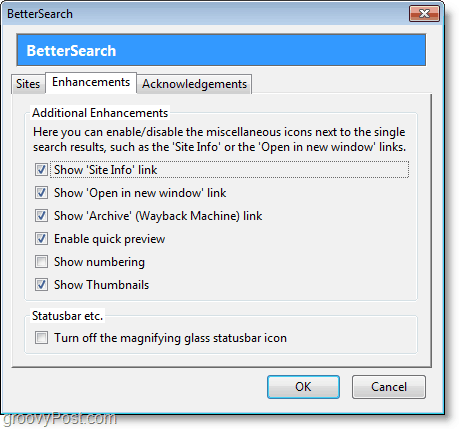







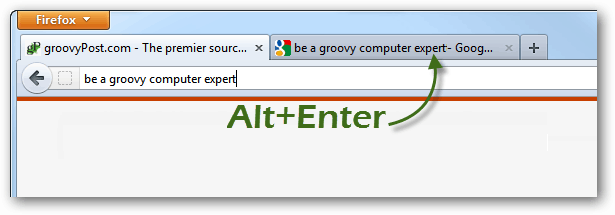
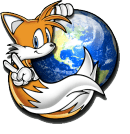
![Microsoft Office 2010 Beta Pobierz [groovyDownload]](/images/download/microsoft-office-2010-beta-download-groovydownload.png)
zostaw komentarz